要約
ChatGPTの無料版を使って、仕事のメールを効率化する方法を紹介します。メールの下書き作成や返信支援で時間を節約し、仕事をスムーズに進めましょう。
ChatGPTの無料版を使って、仕事のメールを効率化する方法を紹介します。
メールの下書き作成や返信支援で時間を節約し、仕事をスムーズに進めましょう。
皆さん、仕事のメール対応に時間を取られていませんか?その悩み、ChatGPTを使って解決できます。
本記事では、無料版のChatGPTを活用して、メールの下書きを素早く作成し、効率的に返信する方法をご紹介します。これにより、仕事の負担を軽減し、より重要な業務に集中できるようになります。さあ、あなたもこの方法で時間を節約し、ストレスフリーな毎日を送りましょう
目次
- ChatGPT無料版の基本機能
- メールの下書き作成方法
- 効率的な返信の仕方
- 応用テクニック
- 無料版利用時の注意点と制限
- よくある質問と解決策
1.ChatGPT無料版の基本機能
ChatGPTの無料版は、簡単なテキスト生成や質問応答に優れています。
仕事のメールに関しても、次のような基本機能が役立ちます。
- テキスト生成: 指定したトピックに基づいたメールの下書きを生成
- 質問応答: 特定の内容に関する質問に対する適切な回答を提供
- アイデア提供: メールの内容や構成に関するアイデアを提案
2.メールの下書き作成方法
まず、ChatGPTを使ってメールの下書きを作成する方法を見てみましょう。
1.ChatGPTにアクセス:
OpenAIの公式サイトから無料版にアクセスします。
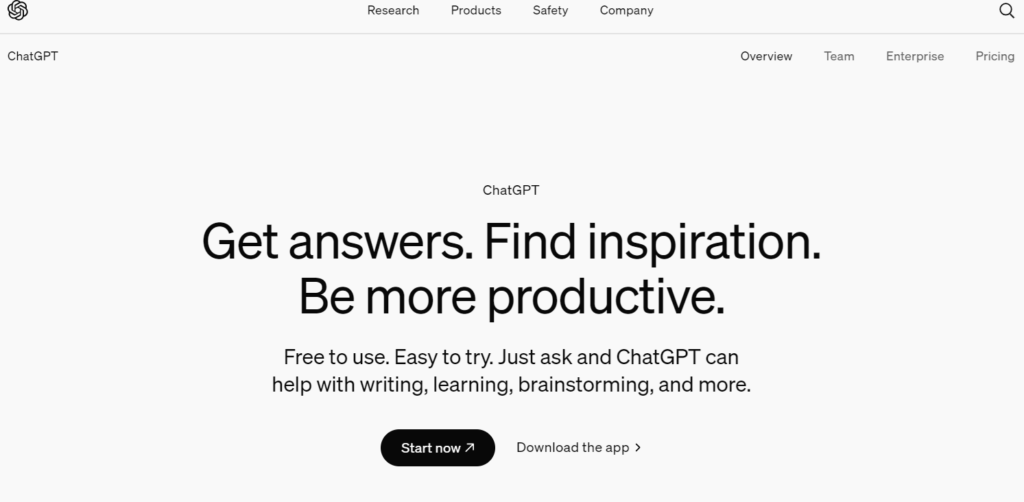
2.プロンプトの設定:
メールの目的や重要なポイントを入力します。
例えば、「新しいプロジェクトについての案内メールを作成したい」と指定します。
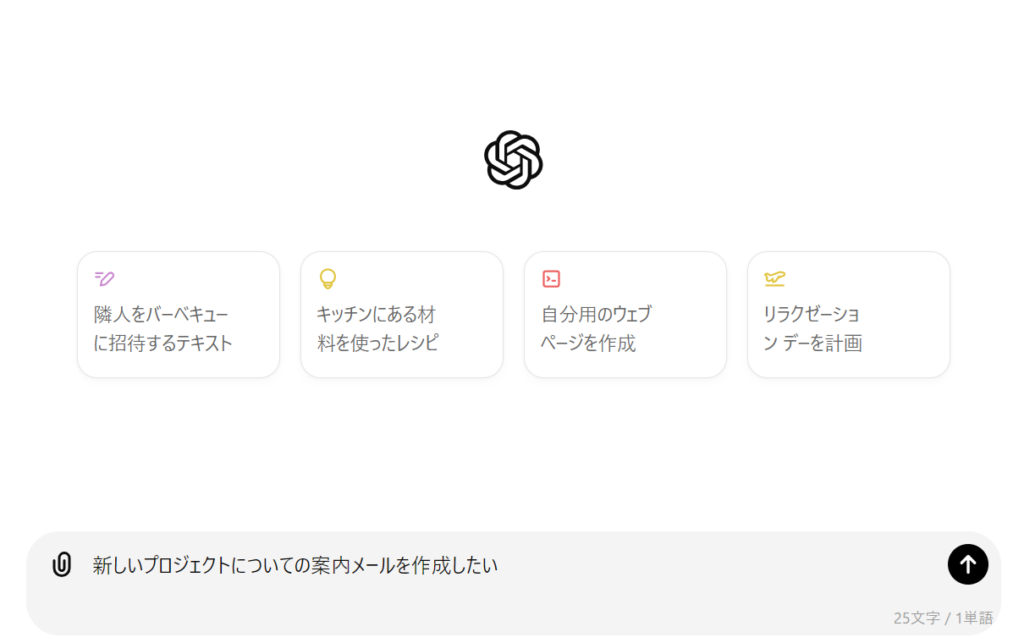
3.生成されたテキストを確認:
ChatGPTが生成した以下のような下書きを確認し、必要に応じて修正します。

作成後、修正したのが以下の通りになります。
件名: 新プロジェクト「プロジェクト名」開始のお知らせ
皆様
お疲れ様です。ジョーです。
この度、新しいプロジェクト「プロジェクト名」を開始する運びとなりましたので、ご案内申し上げます。
プロジェクト概要
目的:
プロジェクトの目的について簡単に説明します。
例: このプロジェクトは、業務効率化を図り、チーム全体の生産性を向上させることを目的としています。
参加メンバー:
メンバー1: 役割・担当
メンバー2: 役割・担当
メンバー3: 役割・担当
スケジュール:
開始日: YYYY年MM月DD日
中間報告: YYYY年MM月DD日
終了日: YYYY年MM月DD日
期待される成果:
このプロジェクトを通じて達成したい目標や、期待される成果を具体的に記載します。例: 新しい業務プロセスの導入、コスト削減、顧客満足度の向上など。
プロジェクトミーティングの案内
プロジェクト開始にあたり、キックオフミーティングを開催いたします。詳細は以下の通りです。
日時: YYYY年MM月DD日 HH
場所: 会議室名またはオンラインミーティングの場合はリンク
議題: プロジェクトの詳細説明、役割分担、スケジュール確認など
今後の進め方
プロジェクトは、定期的なミーティングと各メンバーの進捗報告を通じて進めてまいります。各自、以下の点にご留意いただきますようお願い申し上げます。
定期的な進捗報告
チーム内での円滑なコミュニケーション
課題や問題が発生した場合は早めに共有
皆様のご協力とご参加を心よりお願い申し上げます。ご不明な点やご質問がございましたら、いつでもお知らせください。
どうぞよろしくお願いいたします。
ジョー
下書きまでに何度か質問を繰り返すとより上記のような良い文章が作成できます
3.効率的な返信の仕方
次に、返信を効率化する方法を見てみましょう。
1.返信内容を指定
返信するメールの内容をChatGPTに入力します。
「この質問に対する適切な返信を教えて」といった形です。
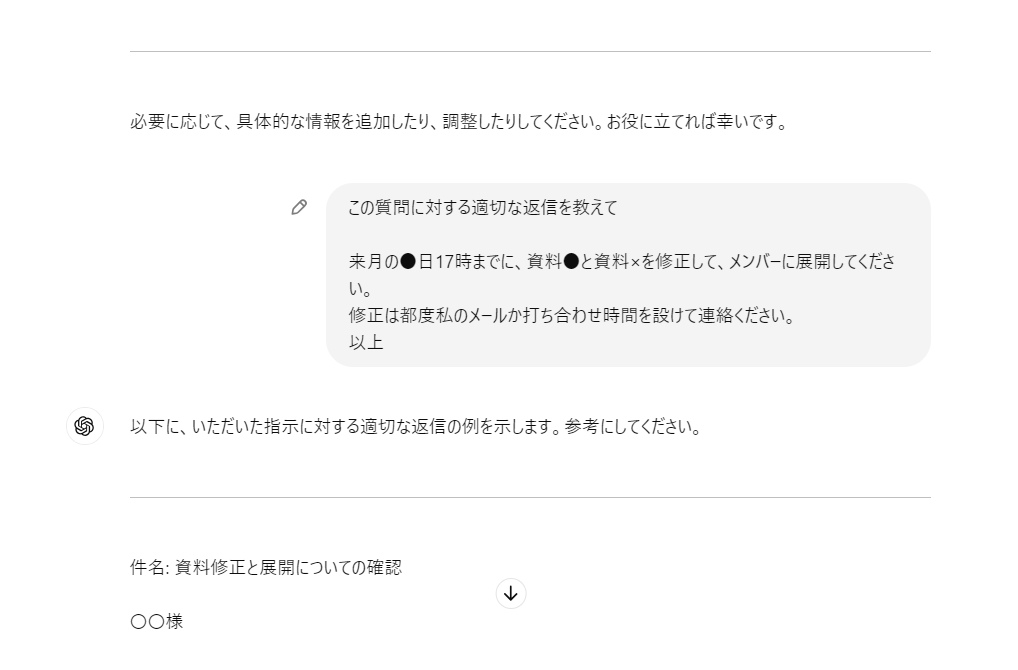
2.提案された返信を利用
ChatGPTが提案する返信をベースに、自分の言葉で微調整します。
件名: 資料修正と展開についての確認
〇〇様
お疲れ様です。ジョーです。
ご連絡ありがとうございます。以下の内容で対応いたします。
資料●と資料×の修正
締切: 来月の〇日17時までに完了します。
修正内容の確認: 修正内容について都度メールでご連絡いたします。また、必要に応じて打ち合わせ時間を設けます。
メンバーへの展開
資料修正後、速やかにメンバーへ展開いたします。
ご確認のほど、よろしくお願いいたします。ご不明点や追加の指示がありましたら、お知らせください。
以上、よろしくお願いいたします。
 ジョー
ジョーほぼ使える内容まで仕上がりました。あとは体裁を整えるだけ。
4.無料版利用時の注意点と制限
無料版を利用する際には、いくつかの注意点や制限があります。
これらを理解しておくことで、より効果的にChatGPTを活用できます。
| 項目 | 内容 |
| 使用回数の制限 | 無料版には1日に利用できる回数やトークン数の制限があります。重要なメールには優先的に利用するようにしましょう。 |
| レスポンスの遅延 | 無料版では、アクセスが集中している時間帯にはレスポンスが遅くなることがあります。急ぎのメールには早めに対応するのが良いです。 |
| プライバシーとデータの管理 | ChatGPTに入力する情報は個人情報を含まないようにしましょう。機密性の高い内容は避けるか、必要に応じて匿名化します。また、企業のポリシーによってはAIツールの使用が制限される場合がありますので、使用前に確認することをお勧めします |
| 生成内容の確認 | 生成されたテキストは必ず自分で確認し、必要に応じて修正します。AIの生成内容が必ずしも完全ではないことを理解しておきましょう。 |
5.よくある質問と解決策
ここでは、ChatGPTの無料版を使う際によくある質問とその解決策をいくつか紹介します。



Q: 無料版でも十分な機能が使えますか?



A: はい、基本的なメールの下書きや返信の支援には無料版で十分対応可能です。



Q: プライバシーはどうなっていますか?



A: ChatGPTはプライバシーを重視しており、ユーザーデータの取り扱いには注意が払われています。
ただし、お勤めの企業によってはAIツールの使用に関するポリシーが異なるため、使用前に確認することをお勧めします。



Q: 生成されたテキストが不適切な場合は?



A: 生成されたテキストは必ず自分で確認し、
必要に応じて修正することが重要です。
最後は人の目で見て判断する事が大事。
まとめ
ChatGPTの無料版を活用することで、仕事のメール対応を効率化し、貴重な時間を節約することができます。
基本的な機能を理解し、注意点を守りながら利用することで、よりスムーズな業務遂行が可能になります。
時間は有限、AIを賢く使いこなし、ストレスの少ない仕事環境を手に入れましょう。
さあ、あなたも今すぐChatGPTを活用して、メール業務をスマートに変えてみてください。

コメント